Mit der Einführung von iOS 18.1 bietet Apple eine revolutionäre neue Funktion: Einen Hörtest in klinischer Qualität, den du ganz einfach mit deinen AirPods Pro 2 durchführen kannst. Diese Funktion ermöglicht dir, dein Hörvermögen in wenigen Minuten zu überprüfen, ohne ein Audiologiezentrum aufsuchen zu müssen. Wenn du dir Gedanken über dein Gehör machst oder einfach nur sicherstellen willst, dass es dir gut geht, ist dieser neue Test ideal, um Klarheit zu schaffen.
Ein Hörtest war bisher meist nur in speziellen Einrichtungen möglich, doch Apple bringt ihn jetzt direkt in die Health-App auf deinem iPhone oder iPad. Der Hörtest für AirPods Pro 2 richtet sich an all jene, die ihr Gehör bequem und regelmäßig überprüfen möchten. Beachte jedoch, dass diese Funktion nicht überall verfügbar ist – Apple stellt eine Liste der unterstützten Regionen bereit – in der die DACH-Region ist das Feature bereits verfügbar.
Was du brauchst, um den Hörtest zu starten
Um den Hörtest durchzuführen, benötigst du folgende Dinge:
- AirPods Pro 2 mit aktueller Firmware
- iPhone oder iPad mit iOS 18.1 oder iPadOS 18.1 (oder höher)
- Eine ruhige Umgebung ohne störende Geräusche
- Etwa 5 Minuten Zeit ohne Unterbrechung
Der Test nutzt unterschiedliche Töne in wechselnder Lautstärke. Daher ist es wichtig, den Test an einem ruhigen Ort durchzuführen, an dem keine lauten Geräusche wie Ventilatoren, Klimaanlagen oder Gespräche vorhanden sind.
Schritt-für-Schritt-Anleitung zum Hörtest
So führst du den Hörtest mit deinen AirPods Pro 2 durch:
- Lade deine AirPods Pro 2 vollständig auf und setze sie ein.
- Öffne die Einstellungen auf deinem iPhone.
- Wähle deine AirPods Pro in den Einstellungen aus (ganz oben unter deinem Namen).
- Gehe zu „Hörgesundheit“ und tippe auf „Hörtest durchführen“.
- Beantworte die Fragen zu deinem Alter und eventueller Lärmbelastung.
- Führe den Fit-Test durch, um sicherzustellen, dass die Ohrstöpsel richtig abdichten.
- Wenn der Test beginnt, tippe jedes Mal auf den Bildschirm, wenn du einen Ton hörst. Der Test wechselt automatisch zwischen den Ohren.
Die Ergebnisse verstehen
Nach Abschluss des Tests erhältst du ein Ergebnis in dBHL (Dezibel-Hörpegel), das dein Hörvermögen klassifiziert:
- Bis zu 25 dBHL: Geringer bis kein Hörverlust – normale Gespräche sind leicht verständlich.
- 26–40 dBHL: Leichter Hörverlust – normale Sprache ist aus geringer Distanz verständlich.
- 41–60 dBHL: Mäßiger Hörverlust – laute Stimmen sind erforderlich, um Gespräche zu verstehen.
- 61–80 dBHL: Schwerer Hörverlust – nur sehr laute Sprache oder Geschrei sind hörbar.
Tippe auf „Details anzeigen“, um eine detaillierte Übersicht deines Hörvermögens nach Frequenz zu sehen. Diese Grafik reicht von tiefen Tönen (250 Hz) bis zu hohen Tönen (8 kHz) und ermöglicht dir, bestimmte Arten von Hörverlust besser zu verstehen. Audiologen verwenden eine ähnliche Darstellung, die du bei Bedarf leicht mit medizinischen Fachkräften teilen kannst.
Testergebnisse in der Health-App einsehen und teilen
Du kannst die Ergebnisse jederzeit in der Health-App abrufen:
- Öffne „Durchsuchen“ ➝ „Hören“ ➝ „Hörtestergebnisse“, um deinen Verlauf zu sehen.
- Zum Teilen wähle „PDF exportieren“ oder die Teilen-Funktion und sende das Audiogramm per E-Mail an dich selbst oder deinen Arzt.
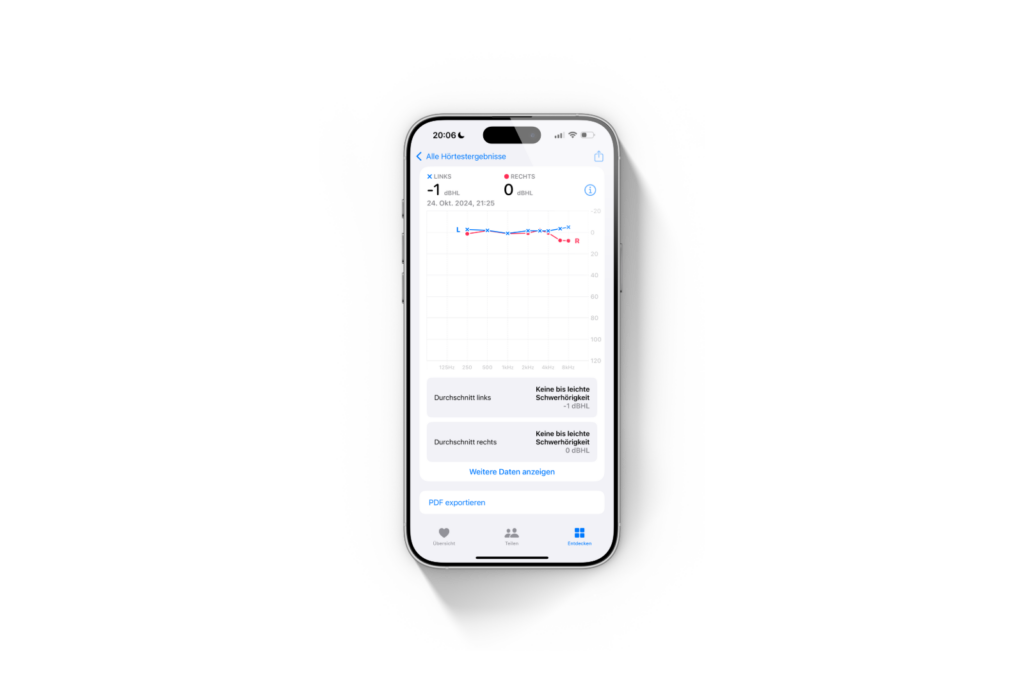
Zusätzliche Funktionen nach dem Hörtest
Je nach Testergebnis kannst du auf nützliche Zusatzfunktionen deiner AirPods Pro 2 zugreifen, die speziell für Personen mit Hörverlust entwickelt wurden.
Medienunterstützung
Diese Funktion optimiert den Klang von Medieninhalten für dein Hörprofil:
- Gehe zu Einstellungen ➝ deine AirPods Pro.
- Scrolle nach unten zu Hörgesundheit und wähle Medienunterstützung.
- Aktiviere Medienunterstützung und entscheide, ob du „Hörtestergebnisse verwenden“ oder „Benutzerdefinierte Einrichtung“ für eine manuelle Anpassung nutzen möchtest.
Die Medienunterstützung passt nun Musik, Videos und Anrufe so an, dass schwer hörbare Frequenzen optimiert werden.
Hörgerätemodus
Falls du an einem schwereren Hörverlust leidest, können deine AirPods Pro 2 auch als einfache Hörgeräte dienen. So aktivierst du die Funktion:
- Gehe zu Einstellungen ➝ deine AirPods Pro.
- Scrolle nach unten zu „Hilfe beim Hören“ und wähle Hörgerät. Befolge nun die Schritte.
Diese Option ist jedoch ebenfalls nur in ausgewählten Regionen verfügbar, darunter in der DACH Region.
Präventive Hörüberwachung mit den AirPods Pro 2
Die AirPods Pro 2 in Kombination mit iOS 18.1 bieten dir jetzt die Möglichkeit, deine Hörgesundheit einfach und bequem zu Hause zu überprüfen. Besonders für Menschen, die Bedenken bezüglich ihres Gehörs haben, stellt diese Funktion eine bahnbrechende Innovation dar. Die regelmäßige Überwachung deiner Hörgesundheit kann frühzeitig auf mögliche Hörprobleme hinweisen und dir helfen, präventive Maßnahmen zu ergreifen. Nutze den Hörtest und die erweiterten Funktionen wie Medienunterstützung und Hörgerätemodus, um dein Hörerlebnis und deine Lebensqualität zu verbessern. Du hast noch keine AirPods Pro 2? Dann schau doch mal bei Amazon vorbei, dort bekommst du Apples Ohrhörer aktuell günstiger. (Bild: Apple)





